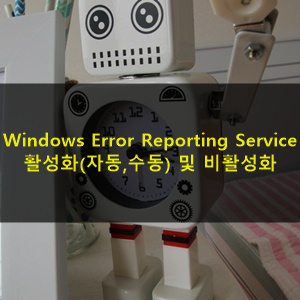Windows Error Reporting Service 활성화(자동,수동) 및 비활성화 이번 포스팅 할 내용은 윈도우SSD 최적화 Windows Error Reporting Service 서비스 항목 활성화 및 비활성화(끄기) 방법에 대해서 포스팅을 하겠습니다. Windows Error Reporting Service 서비스 항목은 윈도우 환경을 사용하여 프로그램충돌이 나거나 호환성이 떨어질 경우 마이크로소프트(M/S) 서버로 오류코드와 오류내용을 전송하는 기술 방법중 하나입니다. 마이크로소프트 운영체제인 대표적인 윈도우(Windows) OS를 사용할때에 이 방법을 활성화하여 마이크로소프트에 오류내용과 코드를 전송하는것은 물론 마이크로소프트 입장에서는 매우 흡족스러운 서비스항목일 수 있으나, 일반 사용..